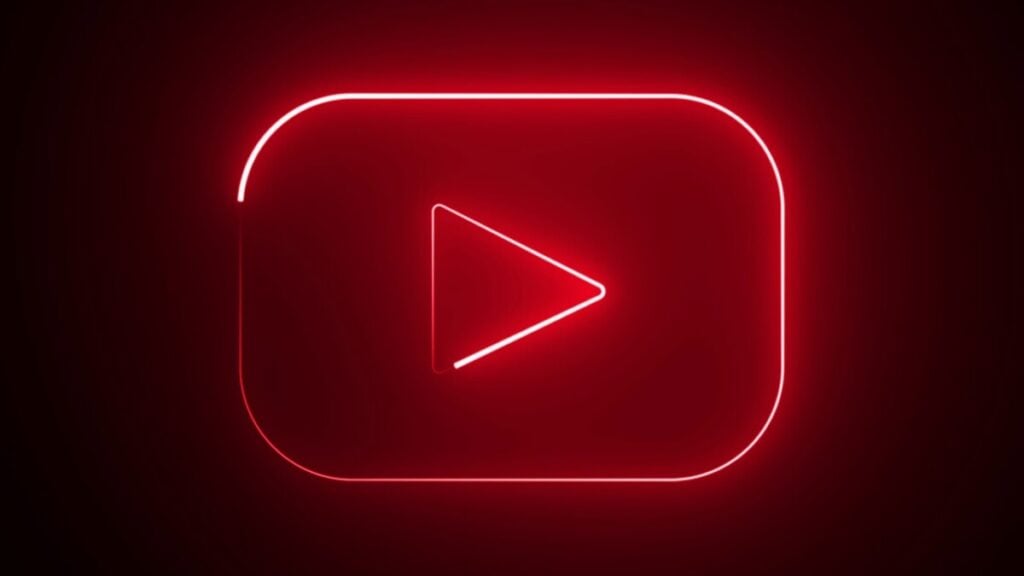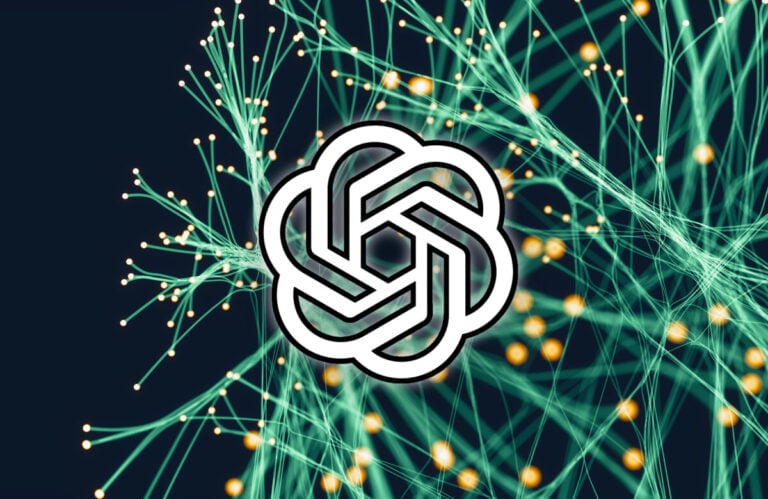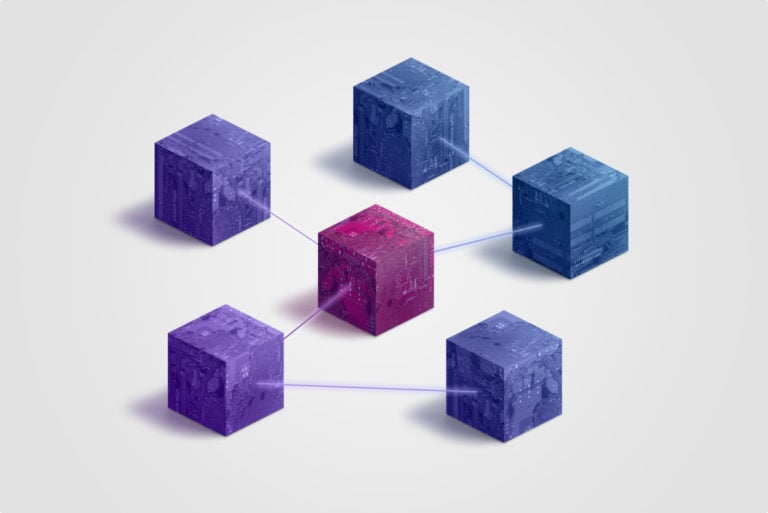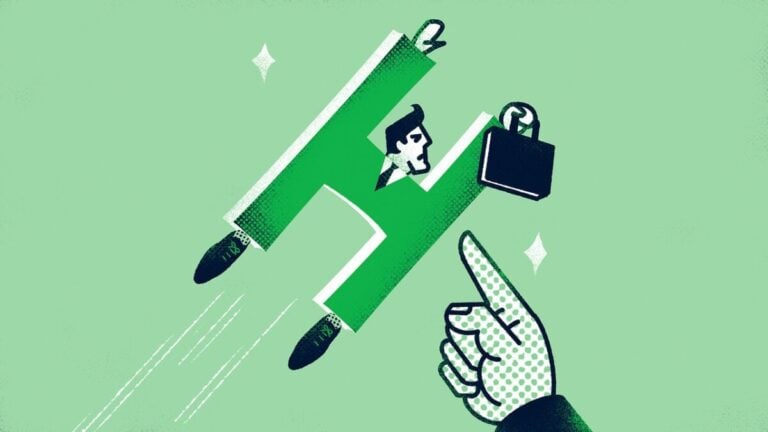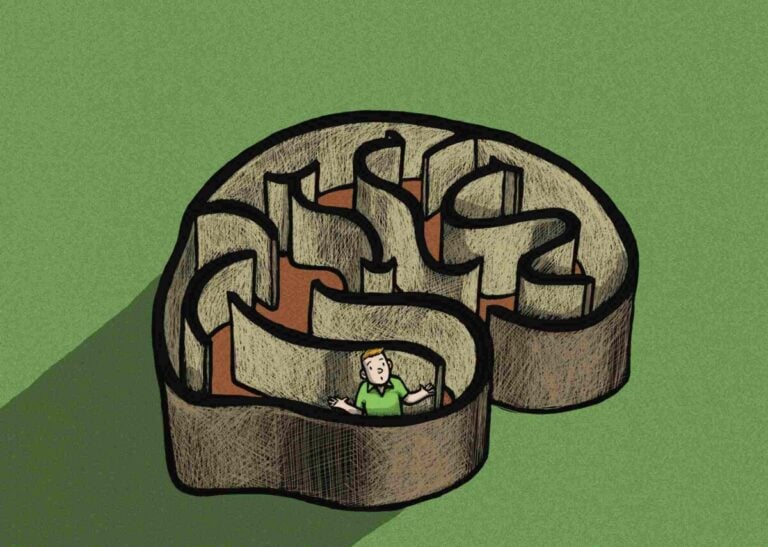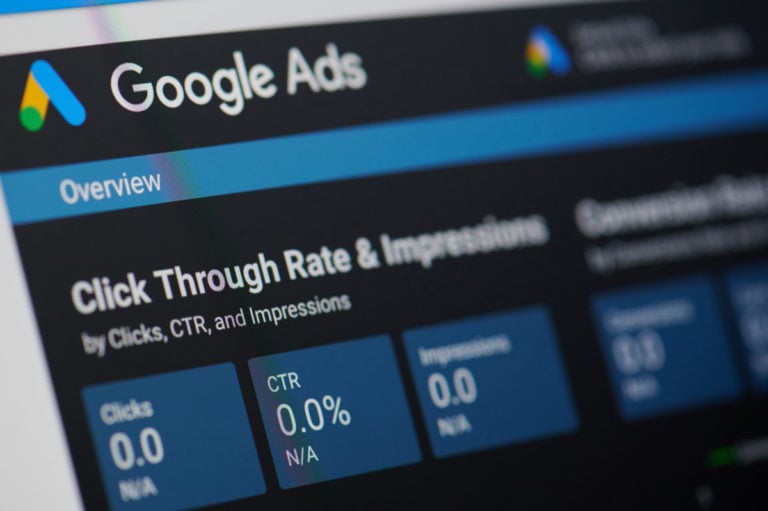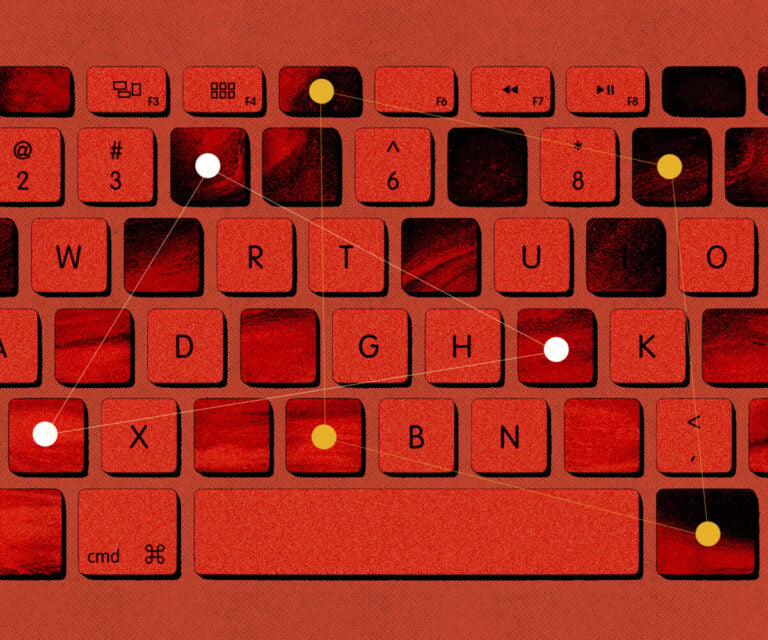YouTube दुनिया में सबसे लोकप्रिय होस्टिंग है, जो विभिन्न विषयों पर वीडियो डाउनलोड करने, देखने, प्रचार करने और संग्रहीत करने की सेवाएं प्रदान करती है। कई उपयोगकर्ताओं के लिए, यह टेलीविजन का पूर्ण प्रतिस्थापन बन गया है।
- यूट्यूब इतिहास
- यूट्यूब किसलिए है?
- यूट्यूब पर पंजीकरण कैसे करें और क्या यह आवश्यक है?
- यूट्यूब का सही उपयोग कैसे करें?
- सेटिंग्स का उपयोग कैसे करें?
- YouTube पर अपनी खुद की क्लिप कैसे अपलोड करें?
- यूट्यूब पर लाइव प्रसारण कैसे करें?
- यूट्यूब से पैसे कैसे कमाएं?
- अतिरिक्त YouTube विकल्प
- वीडियो क्लिप को तेज़ और धीमा करें
- हॉट बटन
- फास्ट रिवाइंड (मोबाइल उपकरणों पर)
- डार्क थीम (रात्रि मोड)
- क्लिप का प्रतिलेख
- वीडियो सामग्री को GIF में बदलें
- क्लिप के किसी विशिष्ट भाग का लिंक साझा करें
- मूवी को लूप करना
- पीसी या लैपटॉप पर वीडियो कैसे सेव करें?
- मोबाइल डिवाइस पर वीडियो कैसे सेव करें?
- विज्ञापन कैसे अक्षम करें?
- यूट्यूब सेवा के लिए उपयोगी एक्सटेंशन और एप्लिकेशन
इस साइट पर आप न केवल कहानियाँ खोज और देख सकते हैं, बल्कि उन्हें रोक भी सकते हैं, रिवाइंड भी कर सकते हैं और अधिक सुविधाजनक समय पर उन्हें बार-बार देख भी सकते हैं।
यूट्यूब इतिहास
इसके लिए उन्होंने फ़्लैश वीडियो सॉफ़्टवेयर का उपयोग किया, जिसके माध्यम से लघु ऑनलाइन प्रसारण के दौरान इष्टतम वीडियो गुणवत्ता प्राप्त करना संभव हो सका।
पहला वीडियो यूट्यूब पर अप्रैल 2005 में दिखाया गया था। इसमें 19 सेकंड की फुटेज शामिल थी, जिसे होस्टिंग के संस्थापकों में से एक द्वारा चिड़ियाघर में फिल्माया गया था।
इसके लॉन्च के एक साल बाद, YouTube प्लेटफ़ॉर्म को Google होल्डिंग को बेच दिया गया, जिसके पास पहले से ही समान Google वीडियो सेवा थी। कंपनी ने इसे डिलीट नहीं किया, बल्कि इसे सामान्य वीडियो होस्टिंग सेवा के रूप में इस्तेमाल किया। आज इस सेवा में YouTube भी शामिल है।
2010-2011 की अवधि के दौरान। Google ने IMAX (सिनेमाई) सॉफ़्टवेयर के साथ YouTube एप्लिकेशन का विस्तार किया है। इसके अलावा, इसके लोगो और इंटरफ़ेस डिज़ाइन को अपडेट किया गया है।
2013-2014 – एक अन्य सेवा संस्करण एक नए चैनल पैनल और साइट पेज के शीर्ष पर एक लाइन के साथ प्रस्तुत किया गया है जो आपको वीडियो डाउनलोड की मात्रा को ट्रैक करने की अनुमति देता है।
2015 में, फ़्लैश के मानक संस्करण को HTML5 प्लेयर से बदल दिया गया और सेवा कार्यक्रम “यूट्यूब किड्स” (बच्चों के लिए) लॉन्च किया गया।
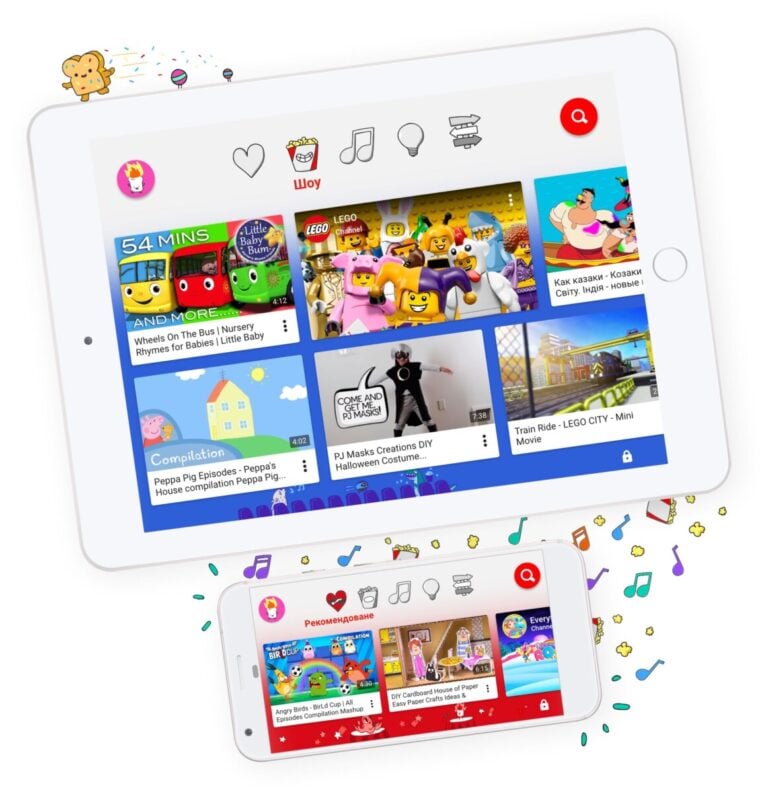
उसी वर्ष, एंड्रॉइड सॉफ़्टवेयर को संस्करण 10.28 के विकास के साथ अद्यतन किया गया था। इसमें जो सबसे अहम बदलाव सामने आया है, वह है कैप्चर किए गए वर्टिकल वीडियो का ऑटोमैटिक रोटेशन।
यूट्यूब रेड एप्लिकेशन के लिए एक सदस्यता सेवा भी लॉन्च की गई है, जिसमें उपयोगकर्ताओं के लिए विज्ञापन अक्षम करने की क्षमता है।
2016 में, यूट्यूब गेमिंग का रूसी-भाषा संस्करण पेश किया गया था, जो आवश्यक वीडियो के लिए सबसे तेज़ संभव खोज प्रदान करता था। हालाँकि, बाद में इस अलग सेवा को सेवाओं के मूल पैकेज में शामिल कर लिया गया।
फिर 2017 में, डेवलपर्स ने यूट्यूब टीवी सॉफ्टवेयर लॉन्च किया, जो सब्सक्रिप्शन खरीदने की आवश्यकता के बिना वास्तविक समय में काम करता है। इस अवधि के दौरान भी, सेवा को उपयोगकर्ताओं द्वारा व्यक्तिगत सूचनाएं और टिप्पणियां पोस्ट करने की क्षमता के साथ स्मार्टफोन और आईफ़ोन में अंतर्निहित कार्यों के साथ पूरक किया गया था।
2017-2018 में लोगो और स्क्रीन थीम बदल दिए गए और प्लेटफ़ॉर्म को पुनः ब्रांडेड किया गया। इसे यूट्यूब प्रीमियम कहा गया। इसके अलावा, मोबाइल संस्करण को अपडेट किया गया है – स्वाइप, नाइट थीम और गुप्त विकल्प दिखाई दिए हैं।
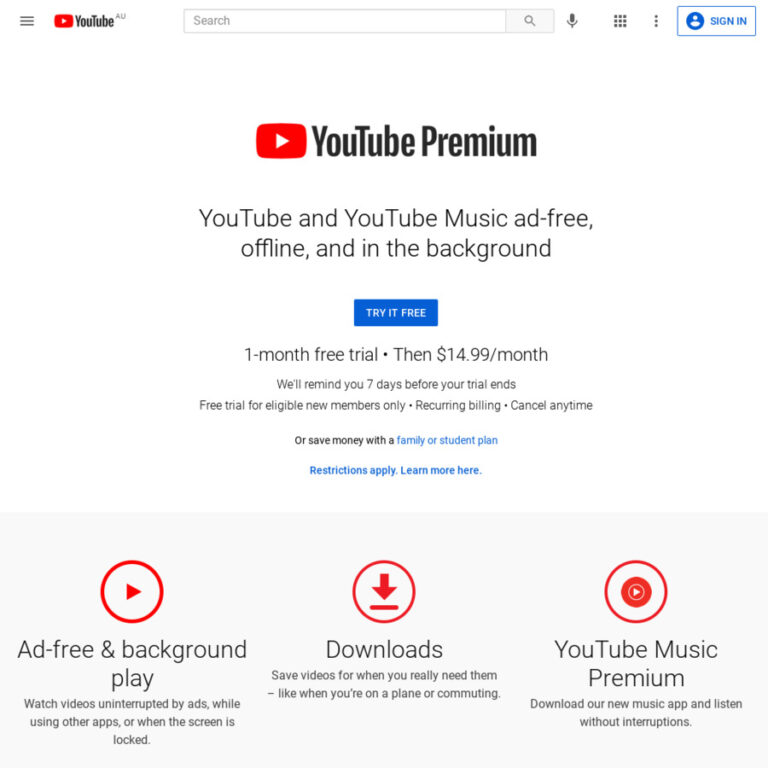
2019 की शुरुआत में, अतिरिक्त नियम पेश करके उपयोगकर्ता अनुबंध को अद्यतन किया गया था।
मार्च में, वीडियो सामग्री के मिथ्याकरण की संख्या को कम करने की क्षमता के साथ एक नई सेवा शुरू की गई थी। सभी रिकॉर्ड अब सिस्टम द्वारा स्वचालित रूप से जांचे जाते हैं।
2021 में, कुछ बटनों में रंग समायोजन किया गया था।
2022 में, इंटरफ़ेस डिज़ाइन को अपडेट किया गया था। गोल बटनों के कारण यह अधिक मौलिक हो गया है।
फरवरी 2023 में, सुज़ैन वोज्स्की ने होस्टिंग सीईओ का पद छोड़ दिया। उनकी जगह नील मोहन ने पद संभाला.
2023 में यूट्यूब:
- वीडियो होस्टिंग की लागत 160 बिलियन डॉलर से अधिक है
- इस सेवा के सक्रिय मासिक उपयोगकर्ताओं की संख्या 2.51 बिलियन लोग हैं।
- यह साइट दुनिया के सबसे लोकप्रिय सोशल नेटवर्कों में ट्रैफ़िक के मामले में अग्रणी स्थान रखती है।
- 2016 के बाद से, लक्षित दर्शकों की संख्या लगभग 130 गुना बढ़ गई है।
- एक मिनट में लगभग 500 घंटे/वीडियो डाउनलोड हो जाता है।
- प्रत्येक 60 मिनट में लगभग 30 हजार क्लिप डाउनलोड की जाती हैं।
- T-SERIES कंपनी का भारतीय चैनल सबसे लोकप्रिय है।
- अमेरिका में इस सेवा को कुल जनसंख्या के 80.5% से अधिक लोग देखते हैं।
- प्लेटफ़ॉर्म का सबसे बड़ा दर्शक वर्ग भारत में है, इसकी संख्या लगभग 470 मिलियन लोग हैं।
- सेवा में 50 मिलियन से अधिक चैनल हैं।
- यूट्यूब मोबाइल एप्लिकेशन की टॉप 5 ऐप स्टोर रेटिंग में शामिल है।
- 70% चैनल मालिक अंतर्निहित होस्टिंग विज्ञापन के माध्यम से वीडियो सामग्री से कमाई करते हैं।
- 700 एप्लिकेशन चैनलों के 10 मिलियन से अधिक ग्राहक हैं।
- 2028 तक उपयोगकर्ताओं की संख्या में वार्षिक वृद्धि का पूर्वानुमान – 263 मिलियन
यूट्यूब किसलिए है?
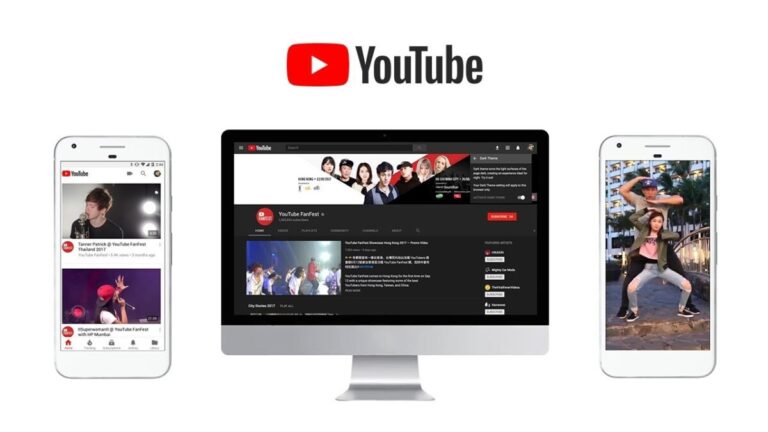
इसे इस्तेमाल किया जा सकता है:
- शैक्षणिक उद्देश्यों के लिए। साइट पर बड़ी संख्या में प्रशिक्षण, शैक्षिक पाठ्यक्रम और वीडियो ट्यूटोरियल हैं।
- मनोरंजन के लिए। टीवी चैनलों के यूट्यूब कार्यक्रम, हास्य वीडियो, वीडियो गेम, विभिन्न प्रकार के ब्लॉग और चुनौतियों को देखकर, आप कार्य दिवस के बाद एक अच्छा आराम पा सकते हैं।
- शैक्षणिक उद्देश्यों के लिए। विभिन्न वीडियो सामग्री देखकर, आपके पास अपने क्षितिज को महत्वपूर्ण रूप से विस्तारित करने, उपयोगी कौशल हासिल करने और विभिन्न समस्याओं को सर्वोत्तम तरीके से हल करने का अवसर मिलता है।
- पैसे कमाने के लिए. स्वयं क्लिप और वीडियो अपलोड करके, आप साइट पर अपने प्रवास से कमाई कर सकते हैं।
- वर्तमान वीडियो सामग्री (उदाहरण के लिए, खेल या समाचार) को ऑनलाइन देखकरसभी घटनाओं की जानकारी रखने में सक्षम होना।
यूट्यूब पर पंजीकरण कैसे करें और क्या यह आवश्यक है?
उनकी सूची में शामिल हैं:
- अन्य उपयोगकर्ताओं के चैनलों की सदस्यता लें, जिसके माध्यम से आप नई क्लिप जारी होने के बारे में जानकारी प्राप्त कर सकते हैं।
- अपना खुद का चैनल बनाना, उसमें अपना वीडियो अपलोड करना, संपादित करना और उसका प्रचार करना। इसके अलावा, इस सामग्री से अच्छा पैसा कमाने का अवसर है।
- वीडियो के लिए टिप्पणियाँ. वीडियो के लेखकों या उसके ग्राहकों के साथ संवाद करके, आप बहुत सी उपयोगी और महत्वपूर्ण जानकारी सीख सकते हैं।
- नापसंद और पसंद. इन फ़ंक्शन का उपयोग करके, आप अपने द्वारा देखे गए वीडियो के बारे में अपनी राय व्यक्त कर सकते हैं। इस मामले में, आपकी पसंद की क्लिप स्वचालित रूप से सिस्टम द्वारा आपके चैनल के लिए विशेष रूप से डिज़ाइन किए गए फ़ोल्डर में भेज दी जाएगी।
- “सहेजें” और “बाद में देखें” विकल्प आपको किसी क्लिप को बाद में देखने की अनुमति देते हैं यदि ऐसा करना फिलहाल संभव नहीं है। इसकी आपके लिए सुविधाजनक किसी भी समय कई बार समीक्षा की जा सकती है।
- पंजीकृत उपयोगकर्ताओं के लिए कई अन्य लाभ हैं जो YouTube वेबसाइट पर अधिक आरामदायक अनुभव प्रदान करते हैं।
पंजीकरण प्रक्रिया
चूँकि YouTube वीडियो प्लेटफ़ॉर्म का मालिक Google है, इसलिए इसकी वेबसाइट पर एक खाता होना ही पर्याप्त है।

ऐसा करने के लिए आपको चाहिए:
- साइट YouTube.com पर लॉग इन करें।
- “लॉगिन” चिन्ह (इंटरफ़ेस के ऊपर दाईं ओर) पर क्लिक करें।
- इसके बाद “अन्य विकल्प” अनुभाग पर जाएं। एक Google लॉगिन विंडो दिखाई देगी।
- सेवा की गोपनीयता नीति की पुष्टि करें।
- “अगला” फ़ील्ड पर क्लिक करें।
- अपना पासवर्ड दर्ज करें. इससे आपकी प्रोफ़ाइल तक पहुंच अनलॉक हो जाएगी.
- “खाता बनाएं” अनुभाग में लॉगिन करें (फ़ील्ड के नीचे)।
- सभी आवश्यक डेटा दर्ज करें – यूआरएल, अंतिम नाम और पहला नाम। आपको अपने खाते के लिए आवश्यक निर्देश और एक पुष्टिकरण कोड ईमेल द्वारा प्राप्त होगा।
- कोड को उपयुक्त बॉक्स में चिपकाएँ। इसके बाद, सफल पंजीकरण और YouTube वेबसाइट पर लॉगिन एक्सेस का संकेत देने वाला एक संदेश स्क्रीन पर प्रदर्शित होगा।
- इसके बाद, आपको Google खाता प्रबंधित करें अनुभाग में अपना प्रोफ़ाइल सुरक्षा विकल्प सेट करना होगा।
यूट्यूब का सही उपयोग कैसे करें?
वीडियो सामग्री खोजें
उदाहरण के लिए, निम्नलिखित सामग्री है:
- तकनीकी उपकरणों की मरम्मत के लिए निर्देश।
- विभिन्न व्यंजन तैयार करने की विधि।
- उचित मेकअप अनुप्रयोग के लिए सिफ़ारिशें।
- खेल गतिविधियों के लिए कार्यक्रम।
- कंप्यूटर अनुप्रयोगों और सॉफ़्टवेयर के उपयोग पर प्रशिक्षण पाठ्यक्रम।
- सबसे आम सेवाओं – “कर”, “सरकारी सेवाएं”, “बैंक” और अन्य के साथ काम करने के लिए युक्तियाँ।
वीडियो खोजें:
- खोज बार में (साइट मेनू के शीर्ष पर) एक क्वेरी दर्ज करें (आपको जिस वीडियो की आवश्यकता है उसका नाम)। इस मामले में, सिस्टम तुरंत और स्वचालित रूप से विभिन्न विकल्प प्रदान करना शुरू कर देगा।
- अगला “एंटर” पर क्लिक करें और सेवा आपके अनुरोध से मेल खाने वाले वीडियो का चयन करेगी।
वांछित वीडियो ढूंढने के लिए, आप इसका उपयोग कर सकते हैं:
- खोज फ़िल्टर विकल्प. डिफ़ॉल्ट रूप से, क्लिप प्रासंगिकता के आधार पर सिस्टम द्वारा प्रदान की जाती हैं। आपकी स्वयं की सेटिंग्स का उपयोग करते हुए, सामग्री के प्रकाशन की निर्दिष्ट विशेषताओं, अवधि, प्रकार और समय के आधार पर एक आदेशित खोज की जाएगी।
- वर्चुअल कीबोर्ड फ़ंक्शन। यह सर्च बार में स्थित संबंधित प्रतीक पर क्लिक करने के बाद दिखाई देगा। यदि डिवाइस पर कीबोर्ड कुंजियाँ विफल हो जाती हैं या गायब हैं तो इस विकल्प का उपयोग किया जा सकता है।
वीडियो देखें
क्लिप देखने के लिए आपको:
- जनरेट की गई सूची से आवश्यक वीडियो का चयन करें और उस पर क्लिक करें।
- सामग्री का स्वचालित संक्रमण और प्लेबैक शुरू हो जाएगा।
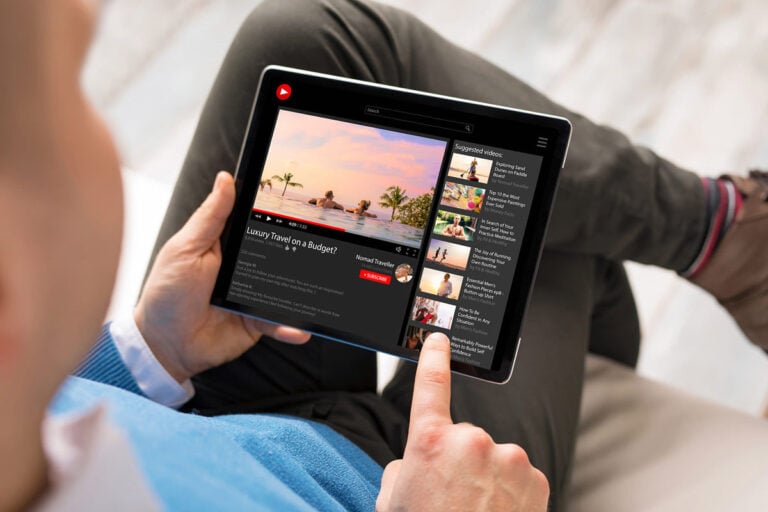
आप निम्नलिखित प्लेयर टूल का उपयोग कर सकते हैं:
- “चलाएँ” – वीडियो देखना प्रारंभ करता है।
- “रुको” – वीडियो रोक देता है।
- “अगला वीडियो” – अगली क्लिप पर स्विच करता है।
- “टाइमर” – वीडियो की अवधि, साथ ही इसकी शुरुआत या समाप्ति अवधि को ट्रैक करने में मदद करता है।
- “उपशीर्षक” – सिस्टम द्वारा स्वतंत्र रूप से या स्वचालित रूप से स्थापित।
इसके अलावा, अन्य विकल्प भी हैं – गुणवत्ता पैरामीटर, वीडियो प्लेबैक गति, एनोटेशन और ऑटोप्ले को परिभाषित करना। आप उन्हें स्वयं बंद या चालू कर सकते हैं.
वीडियो कई प्रारूपों में लॉन्च किए गए हैं:
- मिनी प्लेयर – आमतौर पर अन्य क्लिप खोजते समय उपयोग किया जाता है। साथ ही, वीडियो प्रसारण को बाधित किए बिना एक साथ वीडियो देखना और साइट पर स्क्रॉल करना संभव है।
- चौड़ी स्क्रीन – अनुशंसित वीडियो सूचीबद्ध करने वाले पैनल (दाईं ओर) को अक्षम करने के लिए उपयोग किया जाता है।
- पूर्ण स्क्रीन मोड – वीडियो देखने में सबसे आरामदायक सुविधा प्रदान करता है।
यूट्यूब चैनलों की सदस्यता लें
सेवा मुफ़्त में चैनलों की सदस्यता लेने का अवसर प्रदान करती है।
ऐसा करने के लिए आपको चाहिए:
- वीडियो देखें.
- वीडियो के नीचे स्थित लाल कुंजी ढूंढें और उस पर क्लिक करें।
- इसके बाद, कुंजी ग्रे हो जाएगी और आपको चैनल पर आपकी सफल सदस्यता के बारे में एक संदेश प्राप्त होगा। किसी चैनल की लोकप्रियता उसके सब्सक्राइब किए गए उपयोगकर्ताओं की संख्या (चैनल के नीचे) से निर्धारित की जा सकती है।
वहीं, साइट के मुख्य पृष्ठ पर इस प्रतीक का पहले से ही एक अलग कार्य है। इस पर क्लिक करके आप उन सभी चैनलों के संदेश देख सकते हैं जिनके आप ग्राहक हैं।
मुख्य पृष्ठ पर एक अनुभाग “चैनलों की सूची” भी है जिसकी सदस्यता लेने की सेवा अनुशंसा करती है।
क्लिप रेटिंग
यह विकल्प वैकल्पिक है. आप चाहें तो इसका इस्तेमाल करके अपने द्वारा देखे गए वीडियो के बारे में अपनी राय व्यक्त कर सकते हैं।
ऐसा करने के लिए, आप दो कुंजियों का उपयोग कर सकते हैं:
- “पसंद नहीं है” – नापसंद।
- “पसंद” – जैसे।
चैनल लेखक को नापसंद और पसंद की वास्तविक संख्या को छिपाने का अधिकार है। डिफ़ॉल्ट रूप से, अधिकांश चैनलों के पास वास्तविक सांख्यिकीय डेटा होता है और वे सभी के लिए सार्वजनिक रूप से उपलब्ध होते हैं।
“पसंद करें” चिह्न वाले वीडियो स्वचालित रूप से आपके खाते में प्लेलिस्ट फ़ोल्डर में चले जाते हैं। यह विकल्प सुविधाजनक है क्योंकि यह आपकी पसंदीदा सामग्री को दोबारा देखने का अवसर प्रदान करता है।
वीडियो टिप्पणियाँ
क्लिप के नीचे “पाठ विवरण” विंडो है। वीडियो का लेखक इसे नहीं भर सकता. लेकिन आमतौर पर इस फ़ील्ड में अतिरिक्त जानकारी होती है. उदाहरण के लिए, यह किसी वीडियो में प्रस्तुत पाक व्यंजन विधि का विस्तृत विवरण हो सकता है।
आप टिप्पणियों को प्रकाशन तिथि या लोकप्रियता के आधार पर भी क्रमबद्ध कर सकते हैं। इसके अलावा, चैनल लेखक के पास टिप्पणी विकल्प को पूरी तरह से अक्षम करने का अवसर है।
अपनी टिप्पणी जोड़ने के लिए आपको यह करना होगा:
- “एक टिप्पणी छोड़ें” फ़ील्ड दर्ज करें।
- इसमें एक टेक्स्ट संदेश दर्ज करें।
- “प्रकाशित करें” टैब पर क्लिक करें।
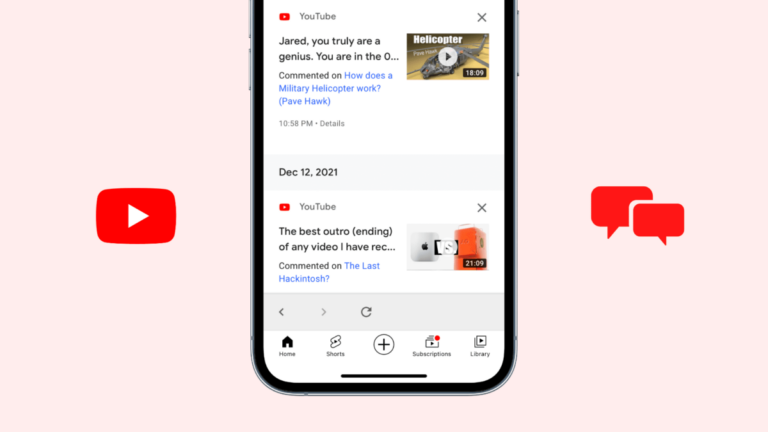
साथ ही, अन्य उपयोगकर्ताओं की टिप्पणियों का जवाब देना, उनके साथ देखी गई सामग्री पर चर्चा करना और महत्वपूर्ण जानकारी प्राप्त करना भी संभव है।
अपनी टिप्पणी हटाने के लिए आपको: की आवश्यकता है
- “तीन बिंदु” पर क्लिक करें।
- प्रदर्शित विंडो में, “हटाएं” कॉलम चुनें और उस पर क्लिक करें।
उपयोगकर्ताओं के साथ संचार
व्यक्तिगत चैट का उपयोग करके सोशल नेटवर्क की तरह YouTube वेबसाइट पर संचार करना असंभव है। इस विकल्प को 2019 में हटा दिया गया क्योंकि यह प्लेटफ़ॉर्म पर लोकप्रिय नहीं था। उपयोगकर्ता “टिप्पणियाँ” अनुभाग में एक दूसरे के साथ संवाद करना पसंद करते हैं।
प्लेलिस्ट में वीडियो भेजना और उसे सहेजना
उपयोगकर्ता अपने पसंदीदा वीडियो को विभिन्न मानदंडों के अनुसार व्यवस्थित रूप से सहेज सकता है, उन्हें विशिष्ट नामों के तहत प्लेलिस्ट फ़ोल्डर में रख सकता है, उदाहरण के लिए, “कुकिंग रेसिपी”, “प्रशिक्षण पाठ्यक्रम”, “संगीत वीडियो”।
किसी प्लेलिस्ट में वीडियो जोड़ने के लिए आपको निम्न की आवश्यकता है:
- वीडियो के नीचे स्थित “सहेजें” टैब पर क्लिक करें। “बाद में देखें” प्लेलिस्ट दाईं ओर मुख्य पृष्ठ पर मेनू में दिखाई देगी।
- “सहेजें” लिंक पर जाएं, फिर “ओके” पर जाएं।
जेनरेट की गई प्लेलिस्ट को निजी बनाया जा सकता है या अन्य उपयोगकर्ताओं के लिए दृश्यमान बनाया जा सकता है।
क्लिप सुविधा साझा करें
ऐसा करने के लिए आपको चाहिए:
- “शेयर” बटन को चेक करें (वीडियो के नीचे)।
- फिर क्लिक करने पर खुलने वाले क्षेत्र में एक वेबसाइट या सोशल नेटवर्क चुनें।
- क्लिप स्वचालित रूप से चयनित मैसेंजर के पेज पर दिखाई देगी।
आप “किसी विशिष्ट समय से चलाएं” फ़ंक्शन सेटिंग का उपयोग कर सकते हैं:
- “प्रारंभ” बटन दबाएँ।
- चिह्न लगाएं.
एक अधिक सरल तरीका भी है – लिंक को कॉपी करें और आवश्यक पेज पर पेस्ट करें।
वीडियो के बारे में शिकायतें
शिकायत भेजने के लिए, आपको यह करना होगा:
- “उन्नत सेटिंग्स” (तीन बिंदु) पर जाएं।
- “शिकायत” लाइन पर क्लिक करें।
- “शिकायत का कारण” टैब पर क्लिक करें।
- विंडो भरें।
- “भेजें” टैब को जांचें।
इन अनुरोधों का परिणाम वीडियो और यहां तक कि चैनल को पूरी तरह से अवरुद्ध करना हो सकता है। आप मुख्य यूट्यूब पेज पर स्थित “शिकायतें” विंडो में सबमिट की गई शिकायत की स्थिति की निगरानी कर सकते हैं।
ट्रेंडिंग विकल्प
सेवा के मुख्य पृष्ठ पर दाईं ओर एक लिंक “ट्रेंडिंग” है। यह अनुभाग उपयोगकर्ता की गतिविधियों से स्वतंत्र है.
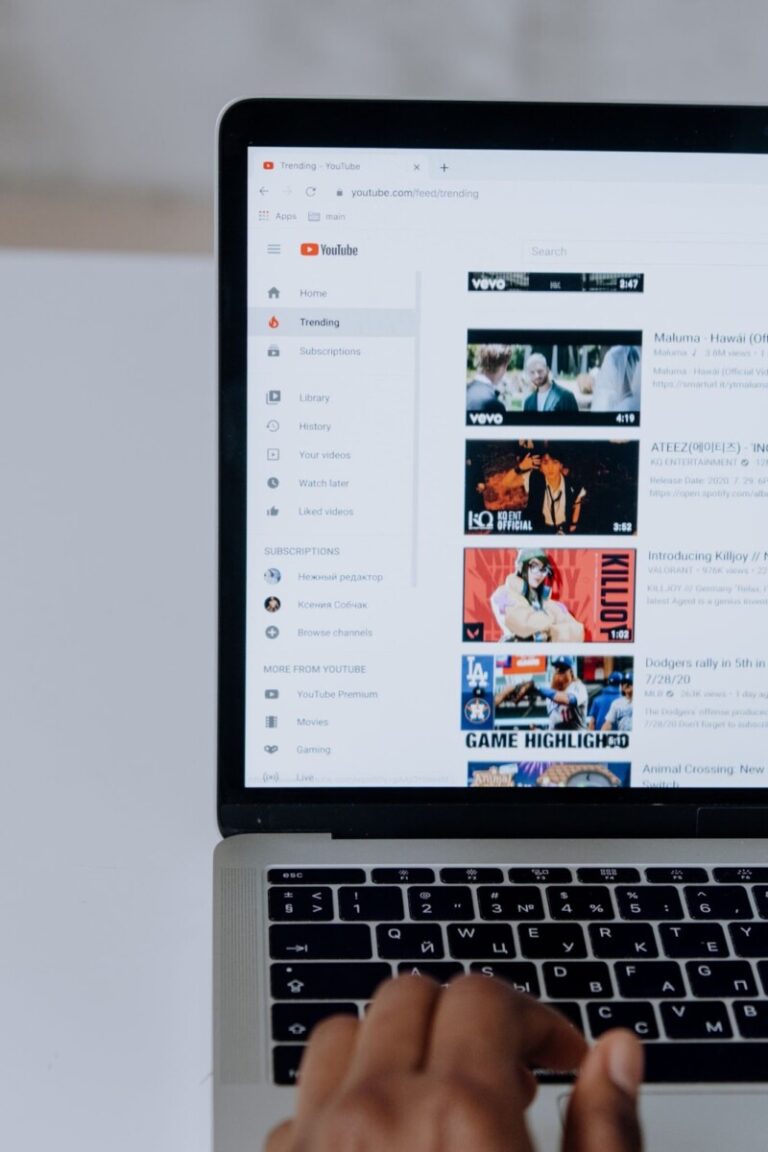
इसमें ऐसे वीडियो शामिल हैं जो कम समय में अधिकतम संख्या में दृश्य प्राप्त करने में सक्षम थे। दूसरे शब्दों में, यहां हाल के दिनों में YouTube पर सबसे अधिक रेटिंग वाले वीडियो हैं।
फ़िल्में ख़रीदना
लेकिन इस सेवा पर फ़िल्में देखना अभी भी संभव है, केवल सशुल्क संदर्भ में। आप केवल उनके ट्रेलर मुफ्त में देख सकते हैं।
फिल्म खरीदने के लिए आपको चाहिए:
- होम पेज खोलें।
- “मूवीज़” विंडो दर्ज करें, अपनी पसंद की मूवी चुनें।
- “किराया” या “खरीदें” बटन पर क्लिक करें।
इसके बाद चयनित मूवी वाला पेज अपने आप खुल जाएगा। यह गुणवत्ता पैरामीटर सेट करने के लिए प्लेयर, नापसंद, पसंद और टूल प्रदर्शित करेगा। भुगतान के कई विकल्प हैं – बैंक कार्ड या पेपैल ई-वॉलेट का उपयोग करना।
माता-पिता का नियंत्रण
YouTube वीडियो होस्टिंग अक्सर “कठिन” सामग्री वाले वीडियो पोस्ट करती है। बच्चों को इस सामग्री से बचाने के लिए, आपको इसके लिए विशेष रूप से उपलब्ध कराए गए विकल्प का उपयोग करना चाहिए:
- “पैरेंटल कंट्रोल” टैब पर क्लिक करें।
- फिर “सेफ मोड” पर क्लिक करें, फिर “ऑन” बटन पर क्लिक करें।

मेनू इस फ़ंक्शन के सक्रियण को प्रदर्शित करेगा, जिसके कारण संबंधित वीडियो सामग्री को फ़िल्टर किया जाएगा और खाते से हटा दिया जाएगा।
तकनीकी सहायता
एप्लिकेशन वेबसाइट पर, आप विशेष रूप से प्रदान की गई विंडो में एक समीक्षा लिख सकते हैं या प्रदर्शित त्रुटि के साथ एक संदेश भेज सकते हैं।
अन्य सेवा अनुप्रयोग
YouTube प्लेटफ़ॉर्म पर अतिरिक्त विकल्प हैं:
- YouTube Music एक संगीत सेवा एप्लिकेशन है जिसके माध्यम से आप किसी प्लेयर की तरह ही उन्हें सुनने के लिए अपनी पसंदीदा क्लिप की एक प्लेलिस्ट बना सकते हैं।
- YouTube किड्स iOS और Android के समर्थन के साथ मोबाइल प्लेटफ़ॉर्म के लिए एक सेवा है। इसे विशेष रूप से बच्चों के लिए डिज़ाइन किया गया है। इस एप्लिकेशन में केवल शैक्षिक और मनोरंजक वीडियो सामग्री शामिल है। साथ ही, माता-पिता को प्रदान की गई सामग्री की लगातार निगरानी करने की क्षमता के साथ इसकी निःशुल्क पहुंच होती है। वे यह भी सीमित कर सकते हैं कि वे कितनी देर तक वीडियो देख सकते हैं या बच्चे के लिए अपना खाता बना सकते हैं।
- यूट्यूब गेमिंग – यह एप्लिकेशन गेमिंग श्रेणी से समीक्षा और समाचार प्रसारण प्रस्तुत करता है। यह 2018 से इसी तरह के सॉफ़्टवेयर का एक अद्यतन संस्करण है।
- यूट्यूब प्रीमियम एक सशुल्क सेवा पैकेज है जिसमें विज्ञापन अक्षम करने और कई अतिरिक्त विकल्प प्रदान करने की क्षमता है।
- यूट्यूब टीवी – केबल टेलीविजन के विकल्प के रूप में कार्य करता है। साथ ही, आप प्रसिद्ध चैनलों – एनबीसी, डिज़नी, एबीसी और फॉक्स का लाइव प्रसारण देख सकते हैं।
सेटिंग्स का उपयोग कैसे करें?
YouTube वीडियो होल्डिंग के संचालन को आपकी प्राथमिकताओं के अनुसार अनुकूलित किया जा सकता है। इस स्थिति में, आप इंटरफ़ेस का डिज़ाइन और भाषा बदल सकते हैं। इन सेटिंग्स तक पहुंचने के लिए, अपने प्रोफ़ाइल अवतार (ऊपर दाएं) पर क्लिक करें।
“सेटिंग्स” फ़ील्ड में निम्नलिखित अनुभाग हैं:
- “खाता” – आपके चैनल का नाम समायोजित करना संभव है।
- “टिप्स” – आप उन चैनलों से नए वीडियो की उपस्थिति और सेवा का उपयोग करने के लिए उपयोगी अनुशंसाओं के बारे में संदेश प्राप्त करने के विकल्प को सक्षम कर सकते हैं।
- “चलाएं” – वीडियो में उपशीर्षक और संकेतों को अक्षम/सक्षम करने के फ़ंक्शन हैं।
- “गोपनीयता” – आप स्वतंत्र रूप से सदस्यता के माध्यम से उपयोगकर्ताओं की भुगतान की गई सामग्री को देखने का विकल्प चुन सकते हैं।
- “लिंक किए गए खाते” – यह विकल्प अन्य एप्लिकेशन (अक्सर वीडियो गेम) के साथ YouTube सेवा की सहभागिता के लिए है। यह उन उपयोगकर्ताओं के लिए उपयुक्त है जो YouTube एप्लिकेशन से स्ट्रीम प्रसारित करने का इरादा रखते हैं।
- “टीवी पर प्रसारण” – यह विकल्प टीवी स्क्रीन पर iPhone से वीडियो प्रदर्शित करने के लिए है।
- “भुगतान” – प्रोफ़ाइल डेटा की पुष्टि की आवश्यकता के बिना ऑनलाइन खरीदारी के विकल्प को अक्षम या सक्षम करने के लिए टूल का उपयोग किया जाता है।
- “उन्नत सेटिंग्स” – चैनल का नाम बदलने या सेवा से इसे पूरी तरह से हटाने के लिए डिज़ाइन किया गया है।
YouTube पर अपनी खुद की क्लिप कैसे अपलोड करें?
अपना स्वयं का चैनल बनाना

यह दर्शकों के लिए सीमित पहुंच या आपके वीडियो को देखने की क्षमता के साथ हो सकता है। आप मिश्रित मोड का भी उपयोग कर सकते हैं – आंशिक रूप से खुली और बंद पहुंच के साथ।
अपने स्वयं के चैनल पर स्विच करने के लिए:
- खाता अवतार टैग करें (ऊपर दाईं ओर).
- “मेरा चैनल” विंडो दर्ज करें।
- स्क्रीन बिना किसी पृष्ठभूमि डिज़ाइन या वीडियो सामग्री के एक खाली चैनल प्रदर्शित करेगी।
अपना स्वयं का चैनल प्रबंधित करें
इससे पहले कि आप क्लिप अपलोड करना शुरू करें, आपको चैनल तैयार करना होगा:
- पृष्ठभूमि समायोजित करें।
- एक अवतार चुनें.
- विभाजन कॉन्फ़िगर करें.
- अपने या अन्य लोगों के दिलचस्प चैनलों के लिंक डालें (यदि उपलब्ध हो)।
- विवरण डालें।
सभी सूचीबद्ध प्रक्रियाएँ वैकल्पिक हैं। इन्हें केवल अपने विवेक से ही करना चाहिए।
एक क्लिप लोड हो रहा है
प्रक्रिया इस प्रकार की जाती है:
- “मेनू” अनुभाग दर्ज करें।
- इसके बाद, ऊपर दाईं ओर “कैमरा” चिह्न पर क्लिक करके “माई चैनल” विंडो या किसी वेबसाइट का पेज खोलें।
- आवश्यक फ़ाइल ढूंढें।
- “वीडियो एडिटर” खुल जाएगा, जहां आपको वीडियो को नाम देना होगा और इसे पूरी तरह से कस्टमाइज़ करना होगा, साथ ही होस्टिंग साइट पर अपलोड करने को नियंत्रित करना होगा।
- फिर चैनल और वीडियो सामग्री को स्टाइलिश, मूल तरीके से डिज़ाइन किया जाता है।
आप अपने चैनल पर वीडियो कैसे अपलोड या हटाते हैं?
किसी चैनल से वीडियो हटाने के लिए, आपको यह करना होगा:
- “क्रिएटिव स्टूडियो” अनुभाग खोलें।
- फिर “वीडियो” फ़ील्ड पर जाएं।
- चयनित वीडियो के आगे एक चेक मार्क लगाएं।
- “अन्य कार्रवाइयां” टैब पर क्लिक करें।
- “हटाएं” बटन दबाएं।
इससे सामग्री हट जाएगी. वीडियो डाउनलोड करने के लिए क्रियाओं का एक समान एल्गोरिदम निष्पादित किया जाता है।
यूट्यूब पर लाइव प्रसारण कैसे करें?

स्काइप में एक समान विकल्प उपलब्ध है। हालाँकि, YouTube की मदद से आप अधिक लक्षित दर्शकों तक पहुँच सकते हैं, जिसमें वीडियो रिकॉर्ड करना भी शामिल है। प्रसारण के दौरान, उपयोगकर्ता वीडियो के नीचे टिप्पणियाँ छोड़ सकता है, जिससे चैनल लेखक और दर्शक के बीच एक इंटरैक्टिव चैट बन सकती है।
लाइव प्रसारण बनाने के लिए, आपको यह करना होगा:
- ऊपर दाईं ओर वीडियो कैमरा प्रतीक पर ध्यान दें।
- फिर “प्रसारण प्रारंभ करें” फ़ील्ड पर जाएं।
- खुलने वाले मेनू में, स्ट्रीम लॉन्च करें और इसे कॉन्फ़िगर करें।
यूट्यूब से पैसे कैसे कमाएं?
ये विकल्प हैं:
- यूट्यूब एप्लिकेशन के संबद्ध प्रोग्राम पर – इसका मतलब है कि चैनल मालिकों को विज्ञापन से लाभ मिलता है। चैनल का लेखक एक क्लिप बनाता है, और YouTube उसमें विज्ञापन देता है। इस मामले में, आय उनके बीच समान रूप से विभाजित होती है। इस मामले में, YouTube और वीडियो निर्माता भागीदार हैं।
- मीडिया नेटवर्क पर – यह विकल्प लगभग पिछले जैसा ही है। हालाँकि, चैनल का मालिक सेवा के संबद्ध कार्यक्रम में सीधे सहयोग नहीं करता है, बल्कि मध्यस्थों के माध्यम से सहयोग करता है। साथ ही, मीडिया नेटवर्क वीडियो सामग्री को बढ़ावा देने में सहायता प्रदान करते हैं, वीडियो में संगीत सामग्री के मुफ्त उपयोग और धन निकालने के विभिन्न तरीकों तक पहुंच प्रदान करते हैं। हालाँकि, वे इन सेवाओं के लिए 10% कमीशन लेते हैं।
- अन्य संबद्ध कार्यक्रमों पर – इस विकल्प में विभिन्न सेवाओं और उत्पादों के उपयोग के बारे में उनकी खरीद के स्थान के लिंक के साथ वीडियो बनाना शामिल है। इससे विभिन्न व्यापारिक और वित्तीय सेवाओं के लिए अधिक ग्राहकों को आकर्षित करने में मदद मिलती है। उसी समय, स्टोर या बैंक, एक विशिष्ट लिंक कोड का उपयोग करके, यह सत्यापित करने में सक्षम होंगे कि लक्षित दर्शकों की आमद आपके वीडियो को देखने के ठीक बाद हुई है। इसके लिए आपको उनसे इनाम मिलेगा.
- वीडियो में सीधे विज्ञापन पर – इस मामले में, चैनल लेखक स्वतंत्र रूप से अपने वीडियो में विज्ञापन देता है और “विवरण” अनुभाग में लिंक प्रदान करता है। इस तरह के विज्ञापन वीडियो की मुख्य सामग्री को स्वाभाविक रूप से पूरक बनाते हैं।
- स्वैच्छिक दान और सशुल्क सदस्यता पर – YouTube वेबसाइट में एक अंतर्निहित “प्रायोजन” विकल्प है। इसकी मदद से कोई भी उपयोगकर्ता चैनल प्रायोजक के रूप में पंजीकरण कर सकता है और इसके लेखक से कुछ लाभांश प्राप्त कर सकता है। यह किसी निजी समूह चैट या किसी विशेष वीडियो तक पहुंच हो सकती है। चैनल के लेखक को एक विशिष्ट लिंक के माध्यम से या क्लिप के तहत बताए गए विवरण के माध्यम से स्वैच्छिक दाताओं से संपर्क करने का भी अधिकार है।
- सेवाओं और वस्तुओं की बिक्री के लिए – एप्लिकेशन का उपयोग आपके व्यवसाय के लिए एक विज्ञापन मंच के रूप में किया जा सकता है। यह ऑनलाइन स्टोर के लिए विशेष रूप से सच है। इस मामले में सेल्फ-पीआर का उपयोग अधिक से अधिक खरीदारों को आकर्षित करने के लिए किया जाता है।
- किसी ब्लॉग या वेबसाइट पर आने वाले ट्रैफ़िक के कारण – यह तरीका भी स्व-प्रचार है। लक्षित दर्शकों को आकर्षित करने के लिए विभिन्न साइटें अपने YouTube चैनल बनाती हैं। वे प्रचार और आकर्षक प्रस्तावों के साथ विज्ञापन वीडियो डालते हैं जो संभावित ग्राहकों को ब्लॉग या वेबसाइट पर ला सकते हैं, जिससे ट्रैफ़िक का प्रवाह बढ़ सकता है। साथ ही, साइट को विज्ञापन से लाभ मिलता है, जो सीधे तौर पर चैनल पर आने वाले उपयोगकर्ताओं की संख्या पर निर्भर करता है।
- तृतीय-पक्ष क्लिप पर – संबद्ध कार्यक्रमों से लाभ प्राप्त करते हुए, एक “ग्रे चैनल” बनाना और उस पर अन्य लोगों के वीडियो अपलोड करना संभव है। हालाँकि, इसमें सामग्री का एक निश्चित संपादन शामिल है, जिसकी मदद से सिस्टम साहित्यिक चोरी विरोधी का पता लगाने में सक्षम नहीं होगा। यह आय उत्पन्न करने का एक संदिग्ध तरीका है क्योंकि इसमें चैनल को पूरी तरह से अवरुद्ध करने का जोखिम है।
- दूरस्थ कार्य – इस प्रकार की कमाई के लिए आपका अपना YouTube चैनल होना बिल्कुल भी आवश्यक नहीं है। इस मामले में, आप उनके अन्य स्वामियों के लिए कुछ सेवाएँ प्रदान कर सकते हैं – चैनल को बढ़ावा देना, जानकारी एकत्र करना और वीडियो संपादित करना। ऐसा काम फ्रीलांस एक्सचेंजों पर पाया जा सकता है।
- वीडियो व्यूज, सब्सक्रिप्शन, रीपोस्ट और लाइक पर। इस विधि का तात्पर्य आपका अपना चैनल होना नहीं है। आपको केवल कई सरल कार्य करने होंगे।
अतिरिक्त YouTube विकल्प
वीडियो क्लिप को तेज़ और धीमा करें
इस मामले में आपको चाहिए:
- प्लेयर सेटिंग पैनल में लॉगिन करें।
- गियर चिह्न पर क्लिक करें।
- अगला “प्लेबैक गति” जांचें।
- प्रदान की गई सूची से आवश्यक गति मोड का चयन करें।
- अधिक विस्तृत सेटिंग्स के लिए, “अन्य” टैब का उपयोग करें।
हॉट बटन
YouTube सेवा पर कार्य करते समय, “हॉट कुंजियाँ” का उपयोग करना संभव है। उनकी मदद से, आप वीडियो देखने में काफी सुविधा प्रदान कर सकते हैं और साइट पर अपने आरामदायक प्रवास को बेहतर बना सकते हैं। आपको माउस का उपयोग करने की आवश्यकता नहीं है.

बस अपने कीबोर्ड पर निम्नलिखित कुंजियाँ दबाएँ:
- K – क्लिप को रोकें/शुरू करें। ऐसा करने के लिए आप स्पेसबार का भी उपयोग कर सकते हैं।
- तीर: दाएँ – क्लिप को 5 सेकंड आगे, बाएँ – 5 सेकंड पीछे रिवाइंड करें।
- J – वीडियो को 10 सेकंड आगे, L – 10 सेकंड पीछे रिवाइंड करें।
- एफ – फ़ुल-स्क्रीन प्रसारण मोड सेट करना।
- एम – ध्वनि चालू/बंद करें।
- 0 (शून्य) – वीडियो को शुरुआत से शुरू करता है।
- 1-9 – संबंधित संख्याओं वाली कुंजियाँ दबाकर नौ वीडियो अंशों में से एक को देखने के लिए जाएं।
फास्ट रिवाइंड (मोबाइल उपकरणों पर)
स्मार्टफ़ोन और iPhones पर कोई हॉटकी नहीं हैं। हालाँकि, उनके पास एक और “शानदार सुविधा” है – मॉनिटर के दाईं या बाईं ओर डबल-क्लिक करना। इसके अलावा, आप कई बार दबा सकते हैं, जिसके कारण वीडियो 10 सेकंड – 20, 30, 40, आदि के अंतराल के साथ तेजी से रिवाइंड होगा।
डार्क थीम (रात्रि मोड)
यह YouTube वेबसाइट के लिए डार्क बैकग्राउंड बनाने का एक विकल्प है। यह आंखों के तनाव को कम करने में मदद करता है, कम रोशनी में वीडियो देखना अधिक आरामदायक बनाता है, और मोबाइल फोन स्क्रीन के उज्ज्वल प्रतिबिंब के कारण दूसरों के साथ हस्तक्षेप नहीं करता है।
इस फ़ंक्शन को सक्षम करने के लिए, आपको बस इतना करना होगा:
- अपने अकाउंट अवतार पर क्लिक करें।
- फिर “डार्क थीम” अनुभाग पर जाएं और वहां “चालू” लिंक को चिह्नित करें।
- इसके बाद स्लाइडर को दाईं ओर ले जाएं।
इसी तरह आप शुरुआती स्थिति में लौट सकते हैं।
क्लिप का प्रतिलेख
इसका उपयोग करने के लिए आपको यह करना चाहिए:
- वीडियो के नीचे स्थित तीन बिंदुओं के चिह्न पर क्लिक करें।
- “वीडियो ट्रांसक्रिप्ट देखें” पंक्ति को चिह्नित करें।
- उसी समय, साइट के दाईं ओर एक प्रतिलेख दिखाई देगा।
वीडियो सामग्री को GIF में बदलें
जब आप किसी क्लिप से एक विशिष्ट क्षण साझा करना चाहते हैं, तो आपको ऐसा करने के लिए किसी तृतीय-पक्ष ऐप का उपयोग करने की आवश्यकता नहीं है। यह कुछ ही क्लिक में किया जा सकता है, जिससे वीडियो GIF (एनिमेटेड मूविंग इमेज) में बदल जाएगा।
क्रियाओं का एल्गोरिथ्म इस प्रकार है:
- वीडियो देखते समय एड्रेस बार में “youtube” शब्द से पहले “gif” लिखें।
- अगला “एंटर” कुंजी पर क्लिक करें।
- फिर आपको स्वचालित रूप से gifs.com वेबसाइट पृष्ठ पर पुनः निर्देशित किया जाएगा, जहां आपको gif के प्रारंभ और समाप्ति समय को इंगित करना होगा।
आप विभिन्न अद्वितीय टूल (फ़्रेम का भाग चुनें या रंग योजना बदलें) का भी उपयोग कर सकते हैं, जो मॉनिटर के बाईं ओर स्थित हैं। GIF को केवल YouTube वेबसाइट पर पंजीकरण करके ही डाउनलोड किया जा सकता है।
क्लिप के किसी विशिष्ट भाग का लिंक साझा करें
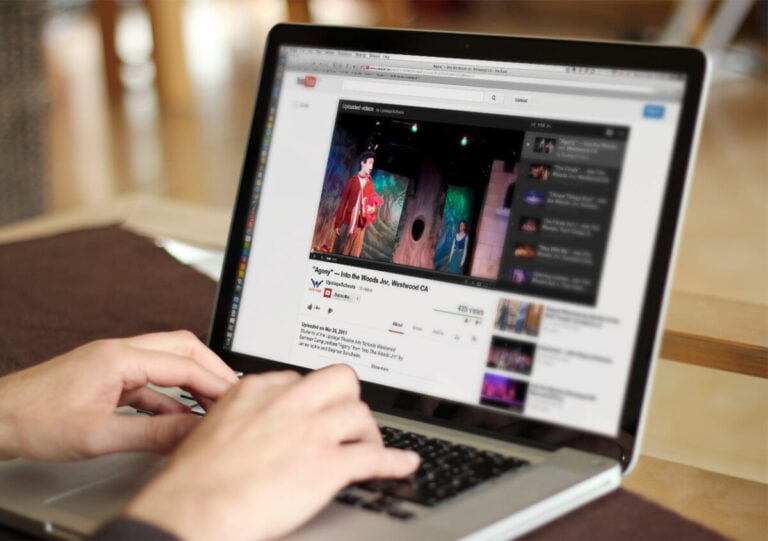
इसका एक अधिक सरलीकृत संस्करण भी है। आपको क्लिप पर राइट-क्लिक करना होगा और “समय संदर्भ के साथ यूआरएल कॉपी करें” का चयन करना होगा। आपके द्वारा यह क्रिया निष्पादित करते ही वीडियो प्रारंभ हो जाएगा.
मूवी को लूप करना
कई यूजर्स अक्सर यूट्यूब पर म्यूजिक वीडियो लॉन्च करने के बाद दूसरे काम करना पसंद करते हैं। बैकग्राउंड में संगीत बजता रहता है. वांछित क्लिप को “दोहराने पर” सेट करने में सक्षम होने के लिए, आप वीडियो को लूप कर सकते हैं। ऐसा करने के लिए, आपको बस राइट-क्लिक करना होगा और “दोहराएँ” चिह्नित करना होगा।
पीसी या लैपटॉप पर वीडियो कैसे सेव करें?
YouTube ब्राउज़र से एक क्लिप डाउनलोड करने के लिए आपको यह करना होगा:
- यूआरएल लाइन में “यूट्यूब” प्रविष्टि के सामने “ss” शामिल करें।
- इसके बाद “एंटर” कुंजी दबाएं। इस मामले में, “सेवफ्रॉम” वेबसाइट पेज पर एक स्वचालित संक्रमण होगा, जहां से आप विभिन्न प्रारूपों में वीडियो सामग्री डाउनलोड कर सकते हैं।
एक अधिक सरल विधि भी है. आपको विभिन्न एप्लिकेशन और एक्सटेंशन के इंस्टॉलेशन संस्करणों में ब्राउज़र से वीडियो डाउनलोड करना होगा।
इसके अलावा, यूट्यूब सहित विभिन्न सेवा प्लेटफार्मों से क्लिप डाउनलोड करने के लिए सेवफ्रॉम वेबसाइट का अपना सॉफ्टवेयर है।
इसे स्थापित करने के लिए, आपको बस उचित लिंक का अनुसरण करना होगा। परिणामस्वरूप, गुणवत्ता मापदंडों के विकल्प के साथ वीडियो के नीचे एक डाउनलोड बटन दिखाई देगा।
मोबाइल डिवाइस पर वीडियो कैसे सेव करें?
बचत का सिद्धांत पिछले विकल्प के समान है। iOS और Android पर वीडियो सामग्री डाउनलोड करना Savefrom.net प्रोग्राम का उपयोग करके किया जाता है।

हालाँकि, एक सरल तरीका है – विभिन्न सेवाओं के उपयोग के माध्यम से, उदाहरण के लिए, वीडियो डाउनलोडर मास्टर (एंड्रॉइड)।
एप्लिकेशन को डाउनलोड और इंस्टॉल करने के बाद आपको इसमें YouTube का चयन करना होगा। फिर वांछित वीडियो ढूंढें. इसे डाउनलोड करने के लिए लाल बटन (नीचे दाईं ओर) पर क्लिक करें और गुणवत्ता प्रारूप चुनें। इसके बाद, डाउनलोड की पुष्टि करें।
एक और विकल्प है – YouTube प्रीमियम सदस्यता खरीदना।
विज्ञापन कैसे अक्षम करें?
दो तरीके हैं:
- यूट्यूब प्रीमियम सेवा पैकेज की सदस्यता लें। इस मामले में, आपको विज्ञापन नहीं देखना पड़ेगा और चैनल लेखकों को उनके मुनाफे से वंचित नहीं करना पड़ेगा।
- एक विशिष्ट एक्सटेंशन इंस्टॉल करें जो YouTube प्लेटफ़ॉर्म सहित वेब ब्राउज़र पर सभी विज्ञापनों को पूरी तरह से ब्लॉक कर दे। ऐसा करने के लिए, आप घोस्टरी या एडब्लॉक सॉफ़्टवेयर का उपयोग कर सकते हैं।
यूट्यूब सेवा के लिए उपयोगी एक्सटेंशन और एप्लिकेशन
उनकी सूची में शामिल हैं:
- Peggo.net – एक क्लिप से ऑडियो ट्रैक निकालने में मदद करता है। ऐसा करने के लिए, आपको बस वीडियो का एक लिंक डालना होगा।
- फ़्लोटिंग YouTube – सभी ब्राउज़र पृष्ठों के शीर्ष पर वीडियो सामग्री को ठीक करने का कार्य करता है। ओपेरा वेब ब्राउज़र में, यह विकल्प स्वचालित रूप से कार्य करता है।
- जादुई थीम – केवल क्रोम वेब ब्राउज़र के लिए उपयुक्त।
- रेटिंग पूर्वावलोकन – वीडियो के नीचे एक रेटिंग स्केल प्रदर्शित करता है, जिससे आप ऑनलाइन ट्रैक कर सकते हैं कि दर्शकों को वीडियो पसंद आया या नहीं।
- सदस्यता प्रबंधक – बड़ी संख्या में ग्राहकों वाले उपयोगकर्ताओं के लिए उपयुक्त।
- यूट्यूब पेबैक स्पीड नियंत्रण – गति सेटिंग्स का विस्तार करने में मदद करता है। इसे निम्नलिखित कुंजी दबाकर नियंत्रित किया जाता है: – और +.
- रंग बदलना – आपको पृष्ठभूमि का रंग बदलने की अनुमति देता है।
- Avto 4K/HD – आपको उच्चतम गुणवत्ता में वीडियो चलाने की अनुमति देता है।